Светодиодные пиксельные пои для рисования светом
Невероятный спектакль огней из совершенно безопасных материалов, можно представить благодаря светодиодным пиксельным огням. Следует отметить, что на первый взгляд простое изделие на самом деле выполнить достаточно сложно. Потому, прежде чем начать, ознакомьтесь с полным списком работ и необходимых материалов, взвесьте свои силы и возможности, а уже после приступайте к творческому процессу. В руках великолепных исполнительниц led шоу, очень легко вращаются обычные наборы цветных огней. Проблема заключается в сложности пайки и необходимости соблюдать максимальную точность в размерах. Эти прирученные фейерверки не боятся ни солнца ни дождя.
Хотя схема не является сложной, она должна вмещаться в очень небольшое пространство, потому, будут нужны острые инструменты хорошо заточенные и очищенные, проволоки, различный клей и в наибольшей мере - терпение и настойчивость. Вот схема, согласно которой следует проводить работу по соединению деталей. Схема состоит из двух 16-пиксельных DotStar полос, микроконтроллеров, LiPoly батареи и одной кнопки включения. Зарядка и программирование производятся через порт USB. То есть, после окончания успешной работы, вы сможете создавать различные рисунки одним предметом.
Пошаговое описание процесса можно найти в источнике: https://learn.adafruit.com/genesis-poi-dotstar-led-persistence-of-vision-poi/overview
Пиксельные пои своими руками
Создайте свои собственные программируемые светодиодные пои, при вращении которых вы озарите ночную тьму и получите замечательные фотографии на вашем фотоаппарате. Идея основывается на съемке с увеличенным временем экспозиции и программном коде Adafruit Genesis Poi. Эти двойные светодиодные жезлы переводят эту идею на новый уровень, за счет использования инфракрасного пульта дистанционного управления, который позволяет менять изображение, не останавливая вращения жезлов, а также за счет увеличенного количества светодиодов - изображения получаются более яркие и четкие. А аккумулятор емкостью 2200мА/ч позволяет светодиодам светиться ярче самой яркой звезды на небе!
Для одного светодиодного маркера, вам понадобится следующее:
Контроллер Pro Trinket 5V
Плата зарядного устройства LiPoly
Переключатель включения / выключения
Светодиодная лента DotStar 144шт / 1м
Инфракрасный датчик
Круглая литий-ионная аккумуляторная батарея 2200мА/ч
Пульт дистанционного управления «Mini Remote Control»
Провода, деревянные бруски, и прочие сопутствующие материалы
Прозрачная труба из поликарбоната диаметром 1” с торцевыми наконечниками
Внимание, используйте прозрачные трубы только из поликарбоната, акриловые трубы будут ломаться. Внутренний диаметр ваших труб должен быть не меньше 7/8”.
Программный код для контроллера Arduino Pro Trinket
Программное обеспечение для контроллера Pro Trinket устанавливается при помощи программы Arduino IDE версии 1.6.4.
Сама программа Arduino IDE доступна по ссылке: http://www.arduino.cc/en/Main/Software
Руководство по установке программы Arduino IDE доступно по ссылке: https://learn.adafruit.com/adafruit-arduino-ide-setup/arduino-1-dot-6-x-ide
Обзор по программированию контроллера Pro Trinket доступно по ссылке: https://learn.adafruit.com/introducing-pro-trinket/overview
Библиотеки для этого проекта можно скачать по ссылке: https://github.com/adafruit/Kinetic_POV/archive/master.zip
Этот проект также требует установки библиотеки для светодиодов Adafruit DotStar: https://github.com/adafruit/Adafruit_DotStar/archive/master.zip
В этом руководстве мы не будем подробно вдаваться в подробности программирования контроллера. Более подробную информацию по этому вопросу вы сможете найти в оригинальной инструкции и дополнительных источниках по контроллерам Arduino.
Схема соединений
Это схематическое изображение компонентов, что бы ясно показать вам все соединения, а не их фактическое размещение. Последнее будет подробно показано далее.
Контроллер Pro Trinket, плата зарядного устройства и ИК-датчик располагаются на одном конце жезла, а выключатель на другом.
Батарея располагается посередине жезла, так как это самая тяжелая часть. Размещение её на одном конце создаст большой дисбаланс при вращении, и вам будет тяжело с ним управляться.
Макет и расположение
Заранее распланируйте расположение всех элементов в трубке. Это вам сильно поможет при окончательной сборке.
Переключатель включения / выключения находится на одном конце маркера, батарея находится посередине (для баланса) и контроллер Pro Trinket с платой зарядного устройства находятся на противоположном конце от переключателя.
Отметьте центр на вашей поликарбонатовой трубке. Совместите центр батареи с вашей отметкой.
Сдвиньте относительно друг друга ваши деревянные бруски, так чтобы в сдвинутом состоянии они заполнили всю длину трубки. Оставьте достаточно места на обоих концах для установки компонентов. Полезно при этом делать пометки на концах, т.е. для каких элементов предназначается каждый конец.
Вставьте ваш предварительный макет в трубку и убедитесь, что вы все правильно размерили, т.е. с одного конца вы хорошо достаете до выключателя, а с другой стороны вам удобно подключать кабель к USB порту контроллера.
Подключение светодиодов
Я использую провод 26 AWG для подключения питания, провод с силиконовым покрытием 30 AWG для линий передачи данных. Эти провода очень гибкие, термостойкие, легки в использовании, и их очень трудно разорвать. Это делает проводку в этом проекте намного легче, чем использование традиционных проводов.
Я выбрал для себя следующую цветовую маркировку:
Питание +5V – красный
Земля GND – черный
Линия синхронизации данных – желтый
Линия данных – зеленый
Возьмите вашу светодиодную полосу длиной 1 метр, содержащую 144 светодиода. При помощи ножа аккуратно удалите силиконовую защиту на входе и выходе светодиодной полосы. На входе полосы аккуратно отрежьте только провода питания (красный и черный), т.е. у вас останется только два провода данных (желтый и зеленый). Открытые контакты заизолируйте при помощи горячего клея. На выходе полосы сделайте наоборот, обрежьте два провода линии данных и оставьте только провода питания. Направление входа и выхода, на полосе указывается стрелками.
Со стороны входа полосы отсчитайте 36 светодиодов (пикселей). При помощи маникюрных ножниц сделайте разрез между пикселями, так как показано на рисунке ниже. Оставьте две боковые площадки (питание) на выходе одной полосы и две внутренние (данные) на входе другой. Повторите эту операцию для остальных трех полос. На последней, 4 полосе, на выходе этого можно не делать, т.к. у нас там уже припаяны провода для питания светодиодов. Если ваша светодиодная лента имеет паяные соединения между светодиодами, то такой причудливый разрез можно не делать, просто распаяйте требуемые участки ленты.
Отрежьте 3 комплекта желтого и зеленого провода длиной 2-3 дюйма. Припаяйте их к входным контактам линии синхронизации (желтый) и линии данных (зеленый) на каждой отрезанном куске полосы. На четвертом куске эти провода уже есть.
Отрежьте 3 комплекта черного и красного провода длиной 2-3 дюйма. Припаяйте их к выходным контактам, (+) – красный и (-) – черный на каждый отрезанный кусок. На четвертом куске они также остались.
Затем рекомендуется проверить работу светодиодов и ваших соединений. Подключите ваши светодиодные ленты при помощи зажимов «крокодилов», к любому подходящему контроллеру с установленными библиотеками «DotStars standtest». После проверки закрепите все ваши паяные соединения при помощи горячего клея.
Положите светодиодные ленты вдоль деревянных брусков, убедившись, что они лежат на равном расстоянии от аккумулятора. Помните, что ваши бруски имеют разную длину. Сделайте запас от края, 1-2 дюйма, что бы отходящие провода в дальнейшем не закрывали светодиоды.
Используйте тонкий слой клея (горячий клей прекрасно подходит), чтобы закрепить светодиодные полоски на брусках.
Нанесите на оба конца вашего аккумулятора горячий клей, и, вставив его между двумя вашими брусками, склейте ваши бруски и аккумулятор в одну длинную палку – будущий жезл. Обратите внимание на правильность расположения светодиодов. Затем также при помощи клея приклейте на один конец ваш выключатель, заранее припаяв к нему провода. Длина проводов должна быть значительной, так чтобы доставала до другого конца маркера.
Со стороны выключателя, попарно соедините линию данных и линию синхронизации от двух полос светодиодов (одного конца), и соответственно расцветке добавьте к скруткам по одному длинному проводу. Затем пропаяйте скрутки паяльником. Длины дополнительных проводов должно с запасом хватать до другого конца маркера.
Проведите аналогичные действия с проводами для питания светодиодов, только дополнительные провода у вас будут намного короче. Обратите внимание, что общая точка встречи этих проводов от двух концов немного смещена относительно центра аккумулятора в сторону с выключателем. Их пока никуда подключать не надо, это будет сделано позже. Только пока скрутите два провода вместе от двух скрученных пар.
Протяните провода данных от конца с выключателем к другому концу по торцевой свободной стороне бруска. Соедините светодиодные полосы аналогично и дополнительно припаяйте по одному дополнительному проводу соответствующей расцветки. Они будут подключены к контроллеру Pro Trinket.
На этом наш основной светодиодный узел собран, отставьте его пока в сторону.
Подключение контроллера Pro Trinket и платы зарядного устройства
Переверните ваше зарядное устройство LiPoly и посмотрите на заднюю сторону. Там вы увидите две серебристые площадки (Jumper), которые нужно спаять вместе (на фото они уже спаяны). Этим вы намного ускорите скорость заряда аккумуляторной батареи.
Возьмите один провод от выключателя и припаяйте его к входному контакту на лицевой стороне платы зарядного устройства LiPoly.
Припаяйте короткий кусочек желтого провода к контакту +5V и короткий кусочек черного провода к контакту “G”.
Установите плату зарядного устройства LiPoly на плату контроллера Pro Trinket. Убедитесь, что она не блокирует выводы №1 и №13, а также в отсутствии короткого замыкания между платами. Затем при помощи клея надежно скрепите их.
Подключите желтый провод с контакта «+5V» на плате зарядного устройства на контакт «BUS» на плате контроллера Pro Trinket.
Подключите черный провод с контакта «G» на плате зарядного устройства на отрицательный контакт «VBAT» на плате контроллера Pro Trinket
Скрутите вместе длинный (2 фута) и короткий (3 дюйма) отрезки красного провода, и припаяйте к контакту «5V» на плате Pro Trinket.
Скрутите вместе длинный (2 фута) и короткий (3 дюйма) отрезки черного провода, и припаяйте к контакту «G» на плате Pro Trinket.
Длинные провода пойдут на светодиоды и выключатель питания, короткие на ИК - датчик.
Припаяйте 3-ий короткий (3 дюйма) зеленый кусочек провода к контакту №3 на плате Pro Trinket. К этим трем коротким проводам позже припаяем ИК - датчик.
Возьмите длинный черный провод, и запустите его до середины жезла по свободному торцу. Найдите скрученную пару черных проводов от светодиодов, и соедините их вместе.
С красным чуть-чуть сложнее. Принцип тот же, но вы должны встроить еще один провод, идущий от выключателя. Запустите длинный красный провод вниз к батарее, найдите свободный провод, идущий от выключателя, и скрутите их вместе. Затем эту пару скрутите вместе с красной парой, идущей от светодиодов. Для изоляции можно использовать термоусадочную трубку.
Припаяйте зеленый провод (линия данных) к контакту №11, а желтый (синхронизация) к контакту №13 на контроллере Pro Trinket.
Подключение инфракрасного датчика
Зачистите короткие провода, ранее припаянные на контроллер Pro Trinket на 1/2 дюйма (да, так много!). Наденьте на них термоусадочную трубку. Оберните провода вокруг соответствующих выводов ИК – датчика и надежно их припаяйте. Надвиньте термоусадочную трубку на оголенные контакты датчика и нагрейте ее до полной усадки.
Если смотреть на датчик выпуклостью к вам, то зеленый к левой ноге (контакт 3), черный посередине (земля) и красный к правой ноге (+5V). Если конечно ранее, вы правильно припаяли провода. Проверьте, этот датчик очень легко сгорает!
Затем аккуратно приклейте датчик на брусок. Обратите внимание, на то, как он расположен, не закрывает ли его боковая крышка.
Подключение аккумулятора
Подключение аккумулятора очень простое дело. Зачистите провода от аккумулятора и по одному подключите к общей цепи. Не подсоединяйте оба провода одновременно, это мера предосторожности на тот случай, если в цепи есть короткое замыкание. Затем включите питание при помощи кнопки включения и попробуйте пультом произвести какие-нибудь изменения, для проверки общей работоспособности.
После того, как вы удостоверились в том, что все работает, аккуратно закрепите все провода с торцевой стороны бруска. Обратите внимание, чтобы они не закрывали светодиоды.
Закончите изготовление вашего жезла, засунув всю конструкцию в поликарбонатовую трубку. Засовывать лучше всего начинать со стороны контроллера Pro Trinket.
Использование дистанционного пульта
Примечание: Кнопка STOP/MODE выключает все светодиоды, но это не отключает контроллер Pro Trinket полностью, и аккумулятор все равно будет разряжаться. Для полного выключения всегда используйте выключатель питания на конце маркера.
Для зарядки аккумулятора, просто подключите кабель USB к контроллеру Pro Trinket.
Загрузка изображений
LED маркер может отображать 16-ти цветные изображений в формате GIF размером 36 пикселей по высоте и максимум до 255 пикселей по ширине, также возможно отображение Bitmap изображений.
Загрузка изображений происходит из командной строки, но для этого требуются установленные библиотеки Imaging Library Python (PIL). Этой проблемы лишены контроллеры Raspberry Pi в которых они уже встроены, но они требуют для работы ОС Linux.
Более подробно о загрузке и настройке изображений, вы можете узнать из оригинальной инструкции по ссылке:
https://learn.adafruit.com/pov-dotstar-double-staff?view=all




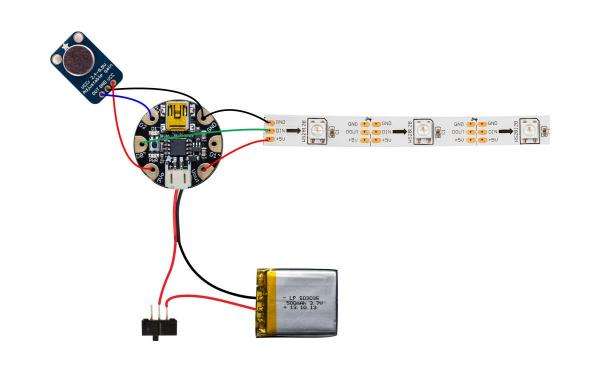


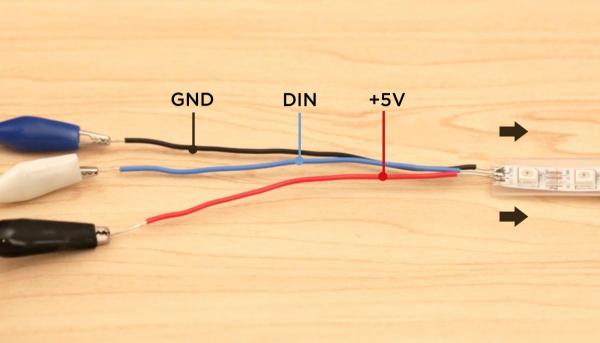





























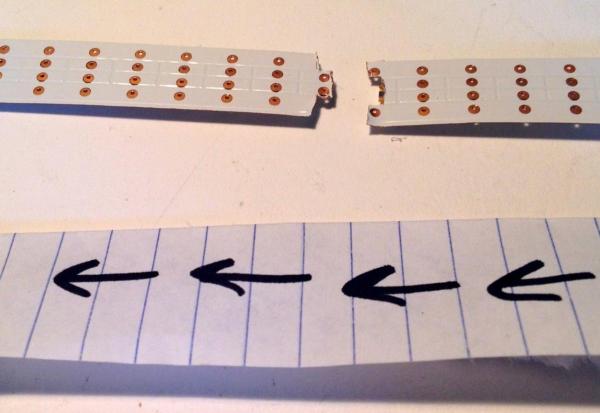



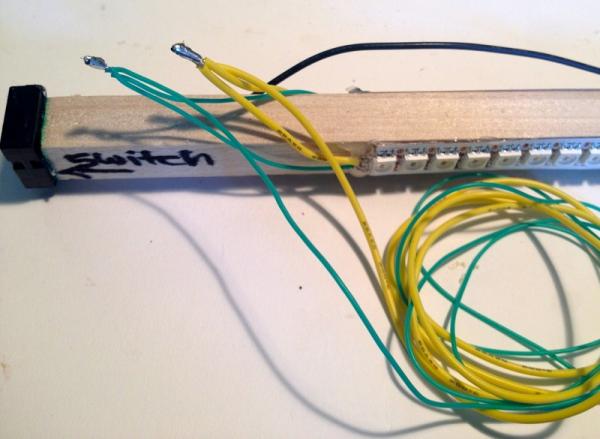


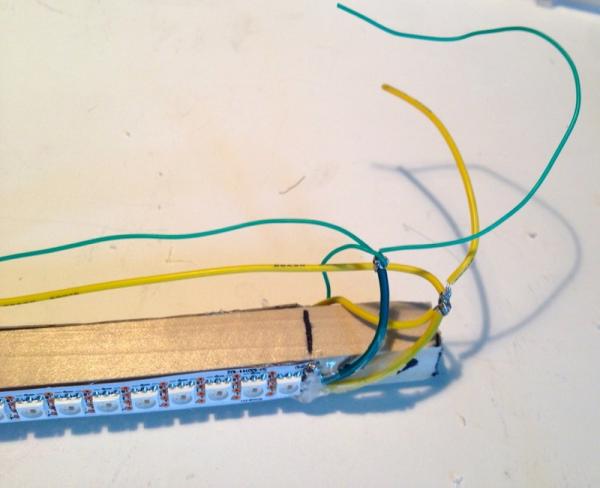















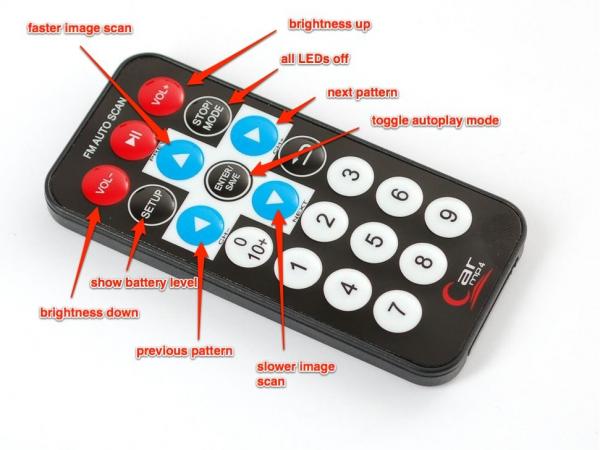






















.thumb.jpg.3676eedb9008f719eaa543e60b2079e8.jpg)











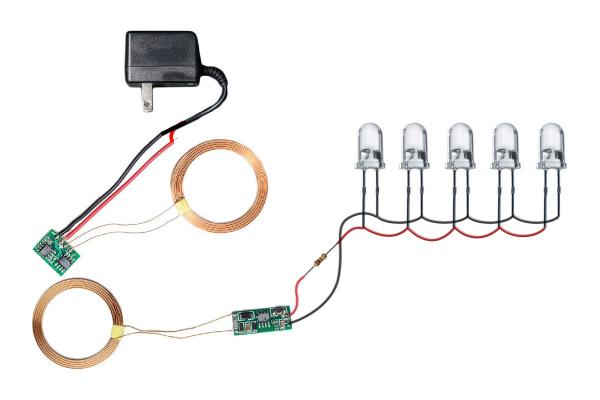































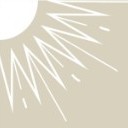








.thumb.jpg.aa8e0eb4465e724dc084cb403f62ed80.jpg)

